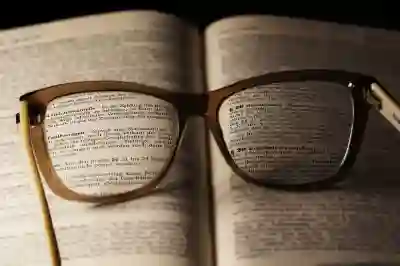아이폰에서 소중한 메모를 삭제했을 때, 그 순간의 당혹감은 이루 말할 수 없습니다. 다행히도 애플은 사용자들이 실수로 삭제한 메모를 복구할 수 있는 몇 가지 방법을 제공합니다. 이 글에서는 아이폰 메모 삭제를 되돌리는 다양한 방법에 대해 알아보겠습니다. 데이터 손실을 걱정하지 않고 메모를 안전하게 관리할 수 있는 팁을 함께 살펴보세요. 정확하게 알려드릴게요!
아이폰 메모 복구의 첫걸음: 최근 삭제된 항목 확인하기
삭제된 메모를 찾는 방법
아이폰에서는 실수로 삭제한 메모를 쉽게 찾을 수 있는 기능이 있습니다. ‘최근 삭제된 항목’ 폴더를 통해, 사용자가 삭제한 지 30일 이내의 메모를 확인할 수 있습니다. 이를 확인하려면 메모 앱을 열고 좌측 메뉴에서 ‘최근 삭제된 항목’을 선택하세요. 여기에는 삭제한 메모들이 리스트 형식으로 나열되며, 원하는 메모를 선택하여 복구할 수 있습니다.
메모 복구하기
삭제된 메모가 ‘최근 삭제된 항목’에 있다면, 해당 메모를 클릭하여 상세 보기로 들어갑니다. 화면 하단에 보이는 ‘복구’ 버튼을 눌러주면 해당 메모가 원래 위치로 돌아옵니다. 이 방법은 정말 간편하고 빠르기 때문에, 만약 소중한 정보를 잃어버렸다면 바로 시도해보세요. 데이터 손실 없이 쉽게 되돌릴 수 있는 기회입니다.
삭제 후 30일 경과시 대처 방법
만약 삭제한 지 30일이 지나서 ‘최근 삭제된 항목’에서 해당 메모가 사라졌다면, 다른 복구 방법을 고려해야 합니다. 이 경우 iCloud 백업이나 다른 클라우드 서비스를 활용해볼 수 있습니다. 아이폰의 설정에서 iCloud 백업이 활성화 되어 있다면, 이전 상태로 복원하는 것이 가능합니다.
iCloud를 통한 메모 복구
iCloud 백업 확인하기
먼저 iCloud에 백업되어 있는지 확인해야 합니다. 아이폰의 설정에서 사용자 이름을 클릭한 다음 ‘iCloud’를 선택하고 ‘백업’을 클릭하여 마지막 백업 날짜와 시간을 확인할 수 있습니다. 최근에 백업이 이루어졌다면 그 시점으로 복원할 수 있는 가능성이 높습니다.
메모 복원 절차 진행하기
iCloud에서 백업 파일로 복원하려면 설정 > 일반 > 재설정 > 모든 콘텐츠 및 설정 지우기를 선택합니다. 그러면 초기 설정 화면으로 돌아가게 되고, 여기서 iCloud 계정을 통해 이전 데이터를 복원할 수 있습니다. 하지만 이 과정은 현재 기기에 저장된 모든 데이터를 지우기 때문에 주의가 필요합니다.
iCloud 웹사이트 활용하기
또한, 컴퓨터에서 iCloud 웹사이트에 접속하여 직접적으로 메모를 관리할 수도 있습니다. 로그인 후 ‘메모’ 섹션으로 이동하면 저장되어 있는 모든 메모를 확인할 수 있으며, 필요한 내용을 찾아서 다시 사용할 수 있습니다.

아이폰 메모 삭제 되돌리기 복구 실행 취소하는 방법
타사 데이터 복구 소프트웨어 사용하기
데이터 복구 프로그램 소개
만약 위 방법들이 모두 실패한다면, 타사 데이터 복구 소프트웨어를 고려해볼 수 있습니다. 많은 프로그램들이 시장에 나와 있으며, 특히 아이폰 전용 데이터 복구 도구들은 효과적입니다. 이러한 프로그램들은 기기 내 저장소에서 삭제된 파일을 검색하여 회수하는 데 도움을 줄 수 있습니다.
프로그램 설치 및 사용법
선택한 데이터 복구 프로그램을 컴퓨터에 설치하고 아이폰과 연결합니다. 이후 프로그램의 안내에 따라 스캔 작업을 진행하면 됩니다. 스캔이 완료되면 삭제된 파일 목록이 나타나며, 이 중에서 필요한 메모를 선택하여 복구할 수 있습니다.
안전성 및 신뢰성 검토하기
하지만 어떤 소프트웨어든 사용 전에 리뷰와 평판을 꼼꼼히 살펴보는 것이 좋습니다. 일부 프로그램은 안전하지 않거나 개인 정보를 유출할 위험이 있을 수 있기 때문입니다. 신뢰할 수 있는 개발자의 제품인지 반드시 체크하세요.
앱과 클라우드 서비스 활용하기
타사 노트 앱 사용 고려하기
아이폰 기본 제공되는 메모 앱 외에도 다양한 노트 작성 앱들이 존재합니다. Evernote나 Notion 같은 앱들은 강력한 클라우드 기능과 자동 저장 옵션으로 인해 실수로 데이터를 잃어버릴 확률을 크게 낮춰줍니다.
정기적인 백업 습관 들이기
아이폰 사용자라면 정기적으로 데이터를 백업하는 습관을 가지는 것이 중요합니다. iTunes 또는 Finder 등을 통해 로컬 환경에서도 주기적으로 백업하거나, Google Drive 등의 클라우드 서비스를 활용하여 중요한 내용을 안전하게 보관하는 것이 좋습니다.
다양한 동기화 옵션 활용하기
또한 여러 디바이스 간의 동기화를 통해 데이터 손실 위험성을 줄일 수도 있습니다. 예를 들어 Mac과 연동하여 작업하면 언제 어디서든 접근 가능하며, 실수로 삭제하더라도 다른 기기를 통해 쉽게 찾을 수 있게 됩니다.
메모 관리 팁: 예방이 최선이다!
중요 내용 강조 표시하기
메모 중에서도 특히 중요한 내용이나 자주 사용하는 정보는 별도로 강조 표시하거나 태그 기능을 이용해 분류해두세요. 이렇게 하면 실수로 잘못 삭제하더라도 쉽게 찾거나 구분해서 관리할 수 있어 유용합니다.
정리 및 아카이브 유지하기
정기적으로 사용하지 않는 오래된 메모들은 정리하거나 아카이브 해두는 것도 좋은 방법입니다. 불필요한 정보가 많아질수록 중요한 내용들을 찾기가 어려워지므로 체계적으로 관리하는 습관은 필수적입니다.
문서 작성 시 공동작업 기능 활용하기
특히 팀 프로젝트나 협업 상황에서는 문서를 공동 작업으로 작성하는 것이 좋습니다. 이는 실수를 줄이고 서로에게 피드백 받을 기회를 늘려주어 전체적인 품질 향상에도 도움이 됩니다.
정리하며 마무리
아이폰에서 메모를 복구하는 방법은 여러 가지가 있으며, 실수로 삭제한 메모를 쉽게 찾을 수 있는 ‘최근 삭제된 항목’ 기능이 가장 유용합니다. 만약 삭제 후 30일이 경과했다면 iCloud 백업이나 타사 데이터 복구 소프트웨어를 활용해볼 수 있습니다. 또한, 정기적인 백업과 체계적인 메모 관리는 데이터 손실을 예방하는 데 큰 도움이 됩니다. 이러한 팁들을 기억하여 소중한 정보를 안전하게 보관하세요.
참고할 가치가 있는 정보들
1. 아이폰의 ‘최근 삭제된 항목’ 기능은 30일 이내의 삭제된 메모를 복구하는 데 유용합니다.
2. iCloud 백업이 활성화되어 있다면 이전 상태로 복원할 수 있는 가능성이 높습니다.
3. 신뢰할 수 있는 타사 데이터 복구 소프트웨어는 삭제된 파일을 검색하여 회수하는 데 도움을 줄 수 있습니다.
4. 정기적으로 데이터를 백업하는 습관은 중요한 정보를 보호하는 데 필수적입니다.
5. 다양한 노트 앱 및 클라우드 서비스를 활용하면 데이터 손실 위험을 줄일 수 있습니다.
요약 및 정리
아이폰에서 메모를 잃어버렸을 때, 먼저 ‘최근 삭제된 항목’을 확인하고, 30일 경과 시에는 iCloud 백업 또는 데이터 복구 소프트웨어를 고려해야 합니다. 정기적인 백업과 효과적인 메모 관리 습관은 데이터 손실을 예방하는 중요한 방법입니다. 이를 통해 사용자들은 소중한 정보를 안전하게 보호할 수 있습니다.